Configurer la liste des sites locaux pour le mode Internet Explorer (IE)
Cet article explique comment configurer un accès facile au mode Internet Explorer (mode IE) et autoriser l’utilisation de listes de sites locales dans votre organisation.
Conditions préalables
Mises à jour Windows
Windows 11
Windows 10, version 1809 ; Windows Server 2019 - KB5015880 ou version ultérieure
Windows 10, version 1909 - KB5003974 et KB5003698 ou version ultérieure
Windows 10, version 2004 ; Windows 10, version 20H2 et Windows 10, version 21H - KB5005260 et KB5005101 ou version ultérieure
Windows Server 2016 - KB5022838 ou version ultérieure
Microsoft Edge version 92 (92.0.902.55 ou ultérieure)
Vue d'ensemble
Le mode IE est optimisé par la configuration de la liste des sites en mode Entreprise. Pendant que vous identifiez et configurez les sites de la liste des sites pour utiliser le mode IE, vos utilisateurs n’ont plus besoin d’attendre ou de revenir à l’application IE11 autonome.
À compter de Microsoft Edge version 92, l’accès répété aux sites en mode IE non configurés est plus facile. Les utilisateurs peuvent recharger les sites en mode Internet Explorer. Ils peuvent ajouter ces sites à leur liste de sites locaux pour s’afficher automatiquement en mode Internet Explorer pendant 30 jours, tandis que la liste des sites de l’organisation est mise à jour. Quand Internet Explorer 11 est désactivé dans votre environnement, vos utilisateurs ne dépendent plus uniquement de la liste des sites de l’organisation.
Vous pouvez configurer cette expérience via des stratégies de groupe pour votre organisation.
Remarque
Un site non configuré est un site qui nécessite le mode IE, mais qui n’est pas configuré pour s’ouvrir en mode IE dans la liste des sites en mode Entreprise.
Activer l’expérience de liste des sites locaux
Pour activer l’expérience de liste des sites locaux, les utilisateurs peuvent accéder à l’URL edge://settings/defaultBrowser et définir Autoriser le rechargement des sites en mode Internet Explorer sur Autoriser.
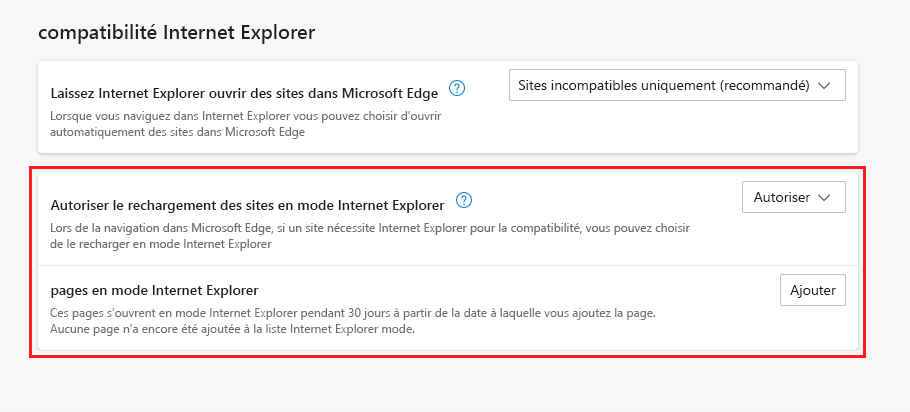
Remarque
Si vous avez activé le test du mode Internet Explorer via la stratégie InternetExplorerIntegrationTestingAllowed , vous verrez ce paramètre, mais il sera grisé, sauf si vous activez explicitement la stratégie InternetExplorerIntegrationReloadInIEModeAllowed .
Si Autoriser le rechargement des sites en mode Internet Explorer est défini sur Par défaut, les utilisateurs peuvent être en mesure de recharger les sites en mode IE s’ils ont déjà utilisé Internet Explorer 11.
Lorsque ce paramètre est activé, les utilisateurs peuvent recharger un site en mode Internet Explorer en sélectionnant Paramètres et bien plus encore (icône de points de suspension...) > Rechargez en mode Internet Explorer. Les utilisateurs peuvent également sélectionner Recharger l’onglet en mode Internet Explorer lorsqu’ils cliquent avec le bouton droit sur un onglet ou choisir Ouvrir le lien dans le nouvel onglet du mode Internet Explorer lorsqu’ils cliquent avec le bouton droit sur un lien.
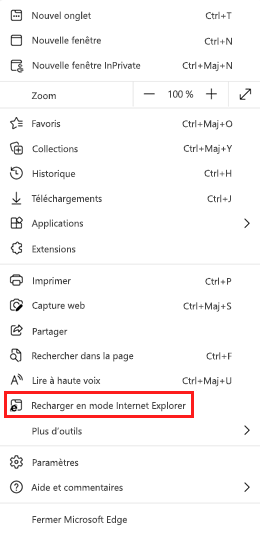
L’icône Recharger en mode Internet Explorer peut être épinglée à la barre d’outils. Le bouton de barre d’outils permet aux utilisateurs d’entrer et de quitter facilement le mode IE et peut être géré via l’URL edge://settings/appearance .
![]()
Remarque
Si l’utilisateur se trouve sur un site qui figure déjà dans la liste des sites en mode Entreprise de l’organisation, les options de rechargement (ou de sortie) du mode Internet Explorer sont visibles, mais grisées.
Lorsque l’option est sélectionnée, le site se recharge en mode IE. L’icône d’indicateur de mode IE est visible à gauche de la barre d’adresses. Le menu volant affiche une option que les utilisateurs peuvent activer pour ouvrir la page en mode Compatibilité , ce qui ajoute la page à la liste des paramètres de l’affichage de compatibilité d’Internet Explorer et actualise la page. En outre, il existe une option que les utilisateurs peuvent activer pour ouvrir la page en mode Internet Explorer la prochaine fois. Cela ajoute la page spécifique sur laquelle se trouve l’utilisateur à la liste des sites locaux et s’ouvre automatiquement en mode IE pendant les 30 prochains jours.
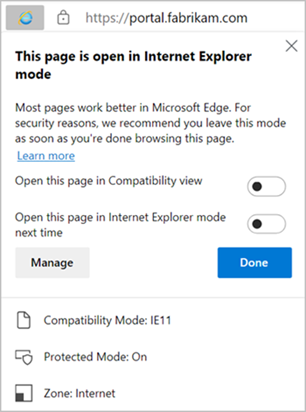
Une fois qu’un site a été rechargé en mode IE, la navigation « in-page » reste en mode IE (par exemple, un lien, un script, un formulaire sur la page ou une redirection côté serveur à partir d’une autre navigation « dans la page »).
En mode IE, les utilisateurs voient une bannière indiquant qu’ils sont en mode Internet Explorer, l’option Quitter le mode Internet Explorer et épingler l’icône du mode IE à la barre d’outils (si elle n’est pas déjà épinglée).

Les utilisateurs peuvent choisir de quitter le mode Internet Explorer à l’aide du bouton Quitter sur la bannière, de l’icône du mode IE épinglée ou de Paramètres et bien plus encore (l’icône des points de suspension...) > Quittez le mode Internet Explorer, sinon Microsoft Edge quitte automatiquement le mode Internet Explorer lorsqu’une navigation qui n’est pas « dans la page » se produit (par exemple, à l’aide de la barre d’adresses, du bouton Précédent ou d’un lien favori).
Les entrées restent dans la liste des sites locaux pendant une période par défaut de 30 jours. Nous vous recommandons de configurer des sites hérités pour votre organisation dans la liste des sites en mode Entreprise. La liste des sites locaux garantit que les utilisateurs peuvent continuer leur flux de travail sans être interrompus pendant la mise à jour de la liste des sites de l’organisation. Le 31e jour, lorsque les utilisateurs accèdent au site, ils verront une bannière expliquant que le site ne se chargera plus en mode IE. Les utilisateurs peuvent l’ajouter à la liste des sites locaux s’ils le souhaitent.

Stratégies de configuration de l’utilisation des listes de sites locales pour le mode IE
Deux stratégies de groupe sont disponibles pour configurer l’expérience de liste de sites locaux dans Microsoft Edge. Ces stratégies sont les suivantes :
Stratégie : InternetExplorerIntegrationReloadInIEModeAllowed
Cette stratégie correspond au paramètre Microsoft Edge « Autoriser le rechargement des sites en mode Internet Explorer ». Vous pouvez accéder à ce paramètre en accédant à l’URL edge://settings/defaultbrowser.
Si vous activez cette stratégie, les utilisateurs peuvent recharger un site en mode Internet Explorer en sélectionnant Paramètres et bien plus encore (icône de points de suspension ... > Rechargez en mode Internet Explorer. Les utilisateurs peuvent également sélectionner Recharger l’onglet en mode Internet Explorer lorsqu’ils cliquent avec le bouton droit sur un onglet, ou choisir Ouvrir le lien dans le nouvel onglet du mode Internet Explorer lorsqu’ils cliquent avec le bouton droit sur un lien. Les utilisateurs peuvent éventuellement indiquer à Microsoft Edge d’utiliser le mode IE pour le site à l’avenir. Ce choix sera mémorisé pour une valeur par défaut de 30 jours et peut être géré à l’aide de la stratégie InternetExplorerIntegrationLocalSiteListExpirationDays.
Si vous désactivez cette stratégie, les utilisateurs ne seront pas autorisés à recharger un site non configuré en mode IE.
Si vous ne configurez pas cette stratégie, nous allons montrer aux utilisateurs les options pour recharger les sites non configurés en mode Internet Explorer 11 en fonction de l’utilisation récente d’Internet Explorer 11.
Notez que cette stratégie est prioritaire sur la façon dont vous avez configuré la stratégie InternetExplorerIntegrationTestingAllowed et que cette stratégie sera désactivée.
Stratégie : InternetExplorerIntegrationLocalSiteListExpirationDays
Cette stratégie peut être utilisée pour ajuster le nombre de jours pendant lesquels un site reste dans la liste des sites locaux pour les utilisateurs.
Si vous désactivez ou ne configurez pas cette stratégie, une valeur par défaut de 30 jours est utilisée.
Si vous activez la stratégie, vous devez entrer une valeur comprise entre 0 et 90 jours pour conserver le site dans la liste des sites locaux d’un utilisateur.
Cette stratégie n’a aucun effet si vous avez désactivé la stratégie InternetExplorerIntegrationReloadInIEModeAllowed .
Remarque
Actuellement, la liste des sites locaux ne se synchronise pas entre les appareils. Cette amélioration figure actuellement dans notre backlog et nous allons mettre à jour cette fonctionnalité lorsqu’elle sera disponible.
Articles associés
- Désactiver Internet Explorer 11 - Désactiver Internet Explorer 11
- Configurer des stratégies de mode IE - Configurer des stratégies en mode Internet Explorer